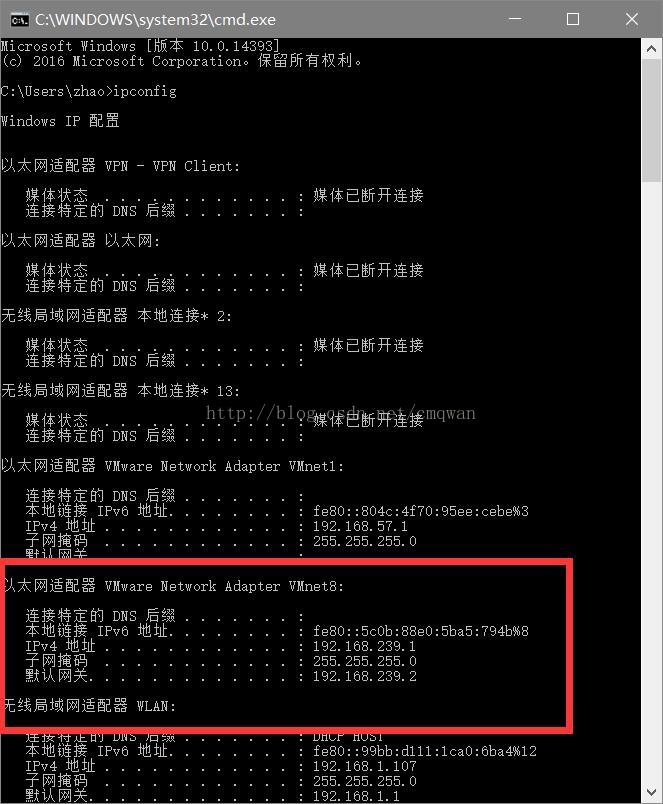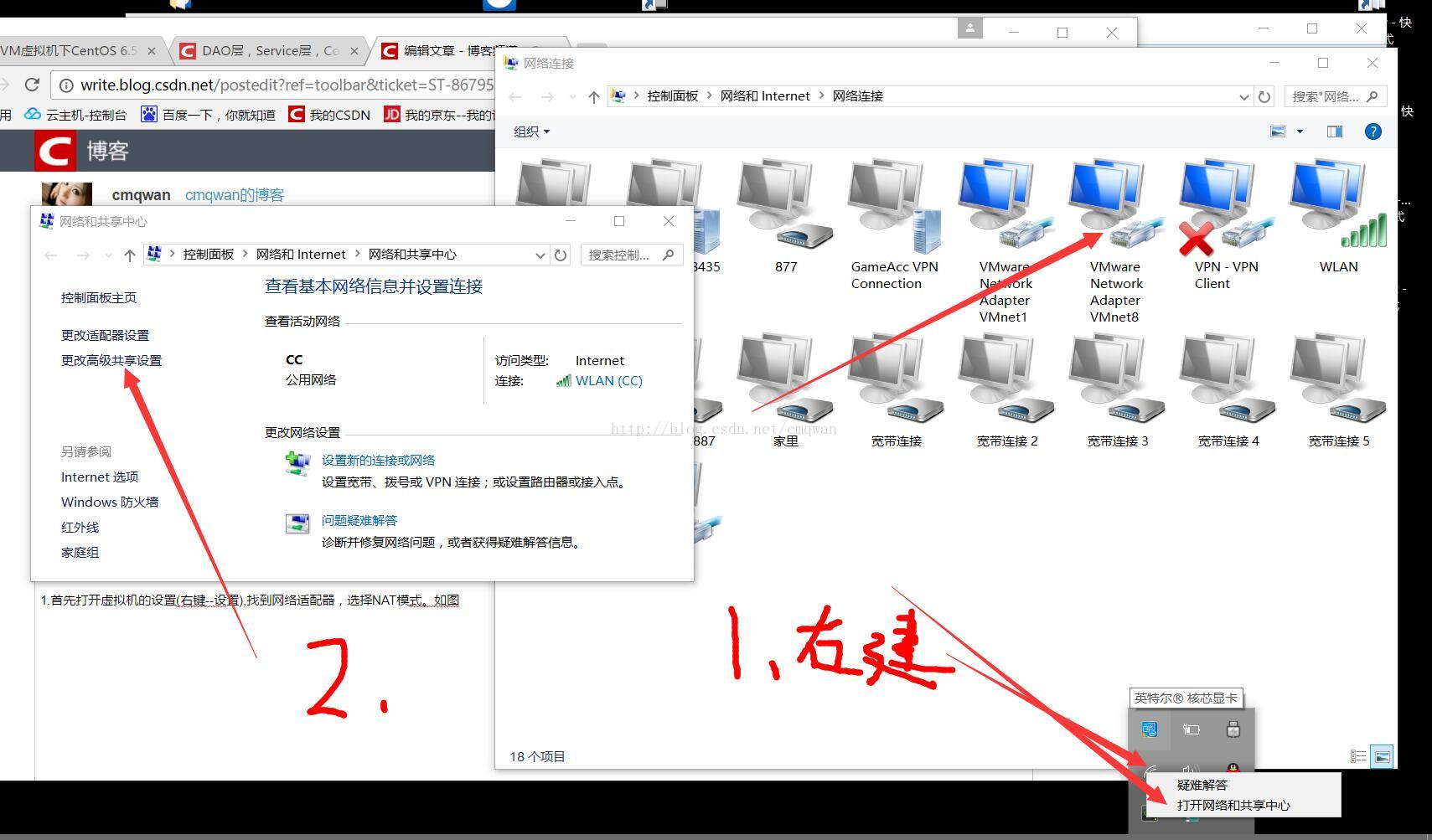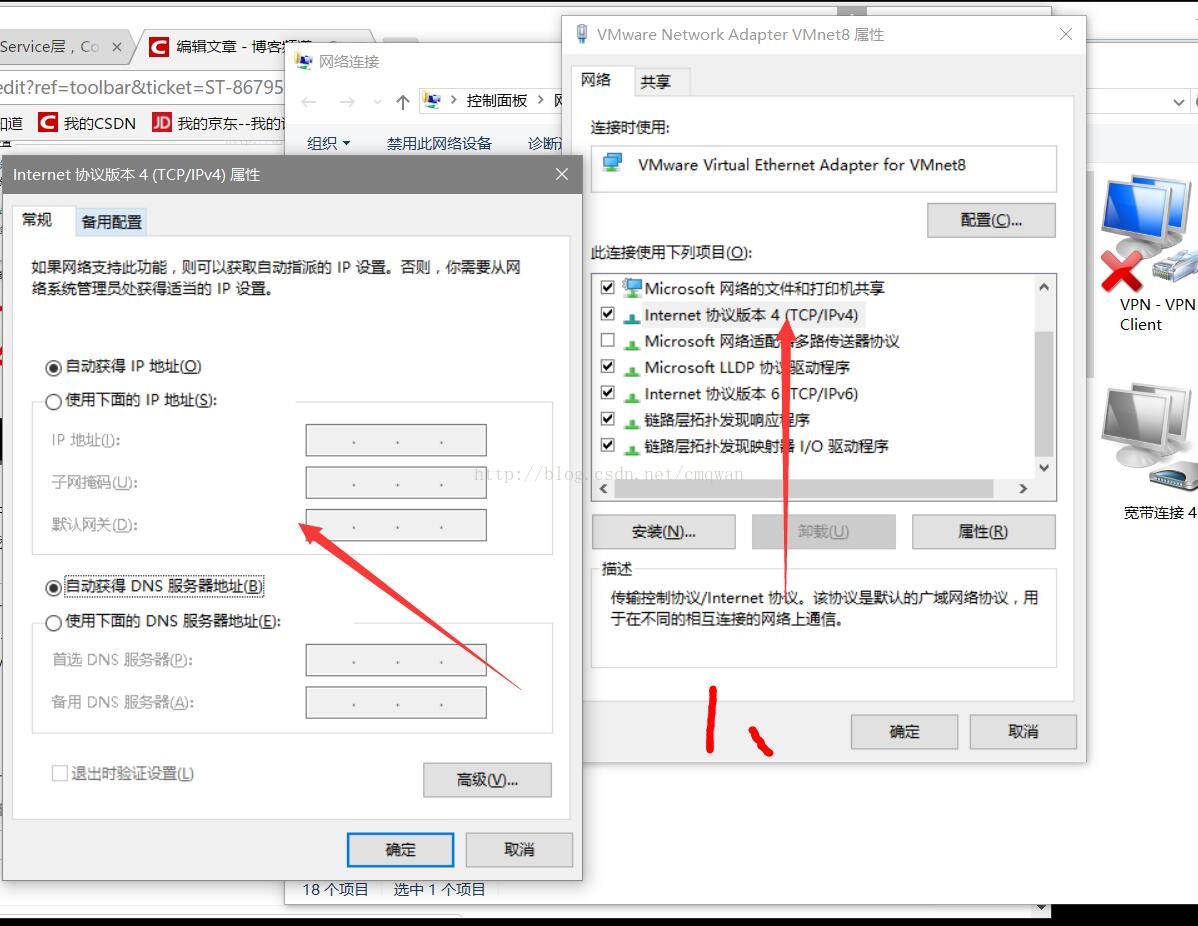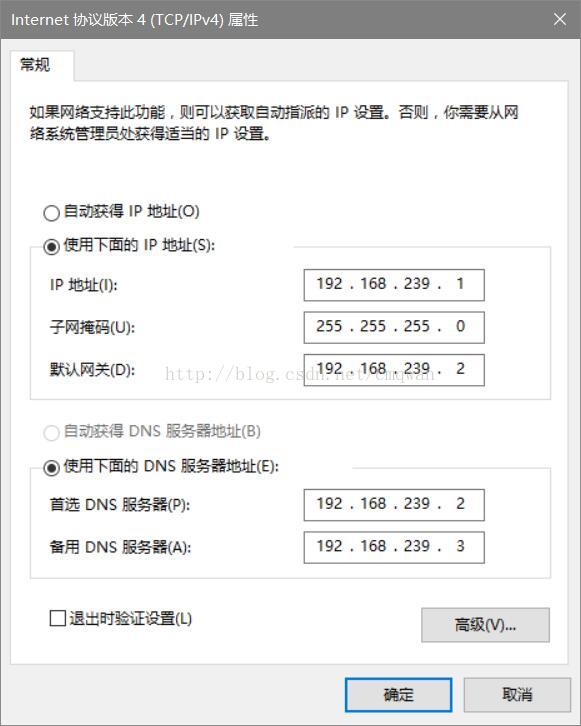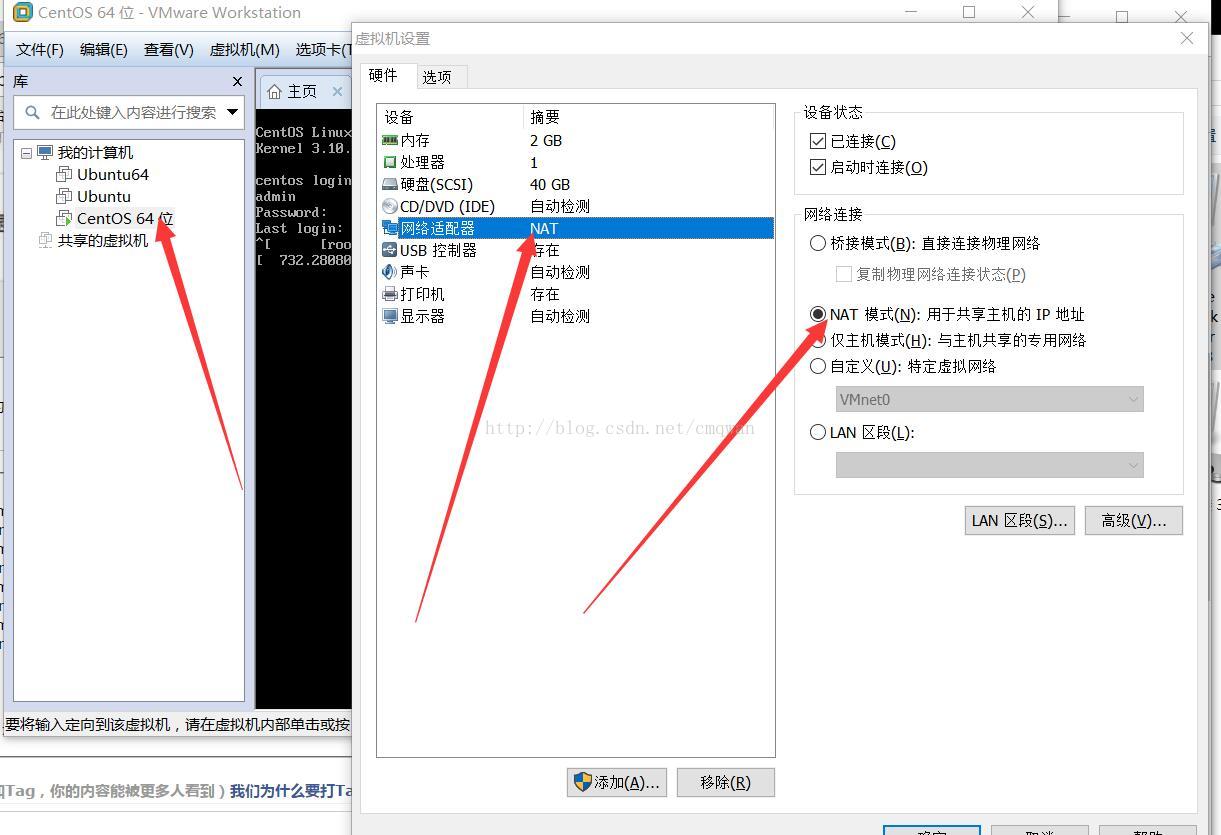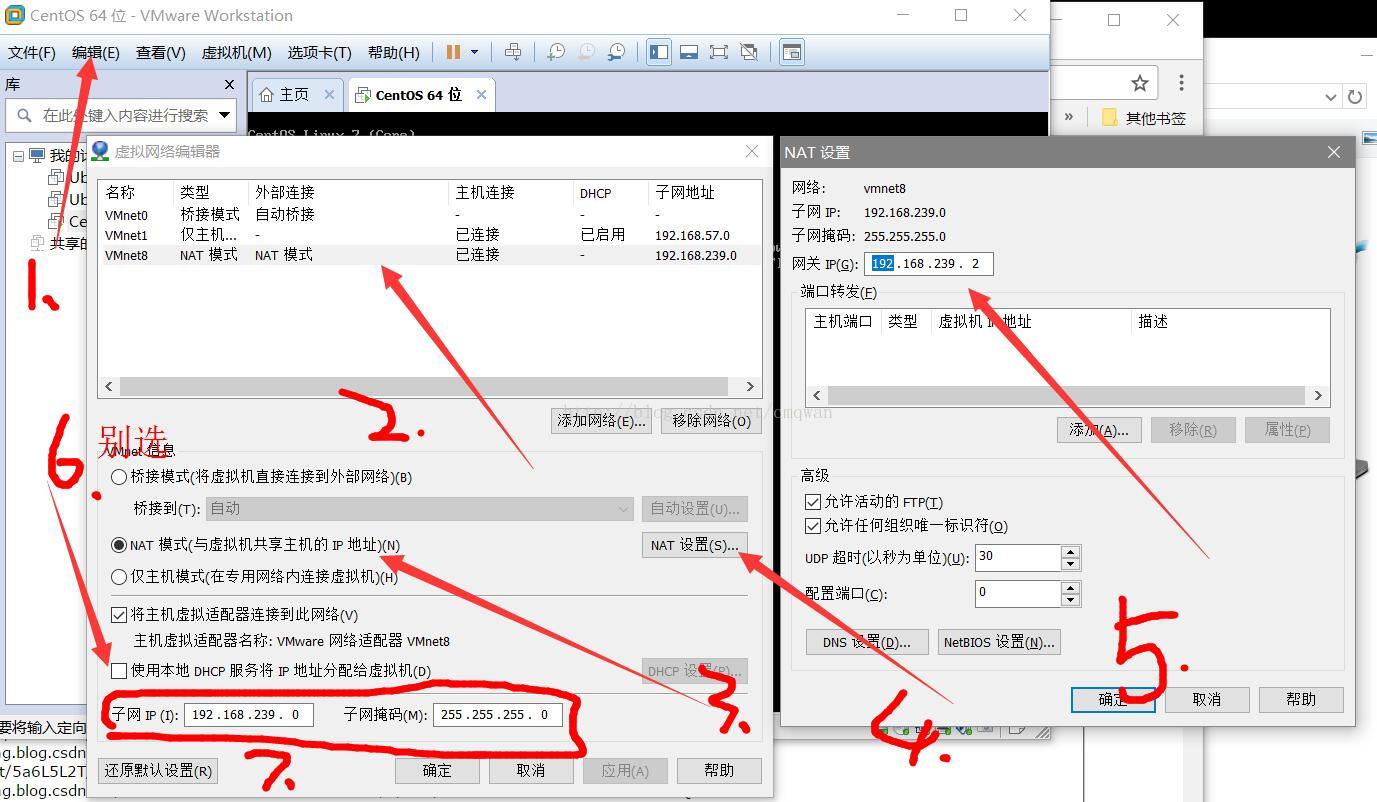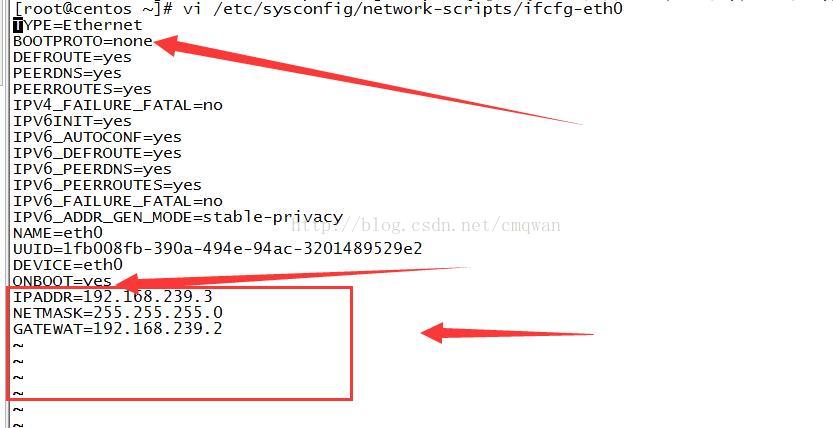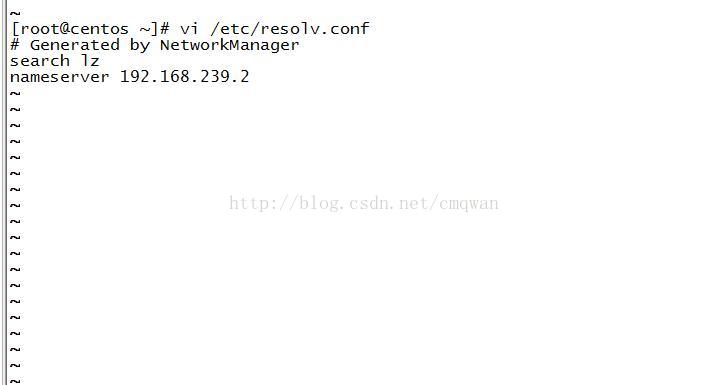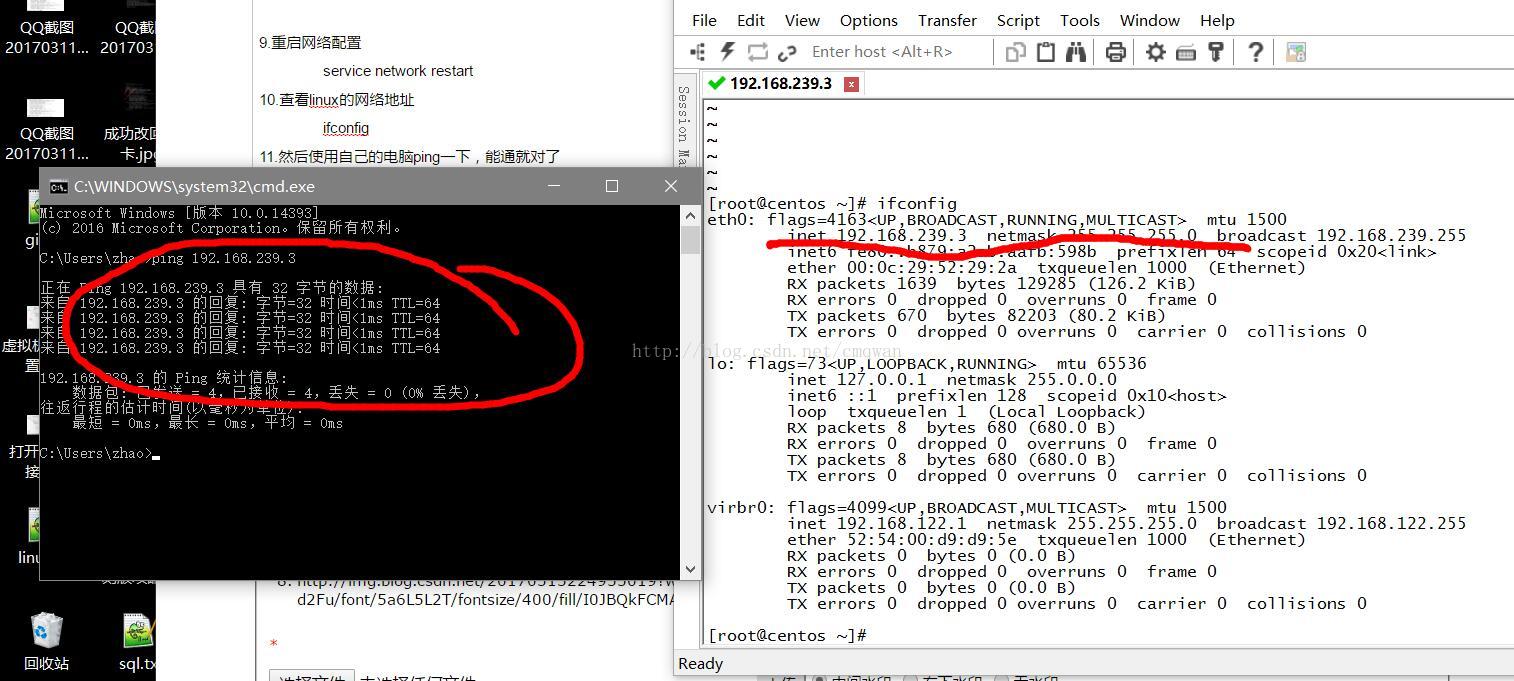linux--VM虛擬機器下配置IP地址(NAT模式)
阿新 • • 發佈:2019-01-23
1.檢視下自己的ip,開啟cmd,然後在小黑框裡面輸入ipconfig。找到 VMware Network Adapter VMnet8,先別關這個視窗。做下一步
2.先看一下本機所有網路連線,找到 VMware Network Adapter VMnet8 。這個就是NAT模式下和虛擬機器相關的ip連線。開啟的具體方式如圖:
3.右鍵--屬性--internet 協議版本4(TCP/IPv4)這個,然後雙擊。如果之前沒有設定過的話,那應該是空的。像這樣,先放著。
4.開啟第一步那個小黑框,把ip填進去,dns就用閘道器就好。然後確定
5.開啟虛擬機器的設定(右鍵--設定),找到網路介面卡,選擇NAT模式。如圖
6.選單欄--編輯--虛擬網路編輯器。然後進行根據之前我們搞的網路連線VMware Network Adapter VMnet8進行設定。具體的看圖。
7.配置linux的網絡卡eth0(如果你的linux是7或者高版本,說不定沒有eth0,可以看一下這篇
vi /etc/sysconfig/network-scripts/ifcfg-eth0
看著我的設定,畫箭頭的都是要改的,具體改多少,就是之前配置的那些
8.設定DNS,使用linux命令
vi /etc/resolv.conf
加上這麼一段話。nameserver 192.168.239.2 (之前設定的dns)
9.重啟網路配置
service network restart
10.檢視linux的網路地址
ifconfig
11.然後使用自己的電腦ping一下,能通就對了,如圖